„Paint 3D“ paleidimas suderinamumo režimu turėtų išspręsti problemą
- Paint 3D strigimas po paleidimo arba paleidimo metu gali tapti neįmanoma naudoti programa.
- Nesuderinamos problemos ir sugadinti diegimo failai gali sukelti programos veikimo problemų.
- Dažną strigtį galite išspręsti iš naujo nustatę „Paint 3D“ programą arba iš naujo ją įdiegę.
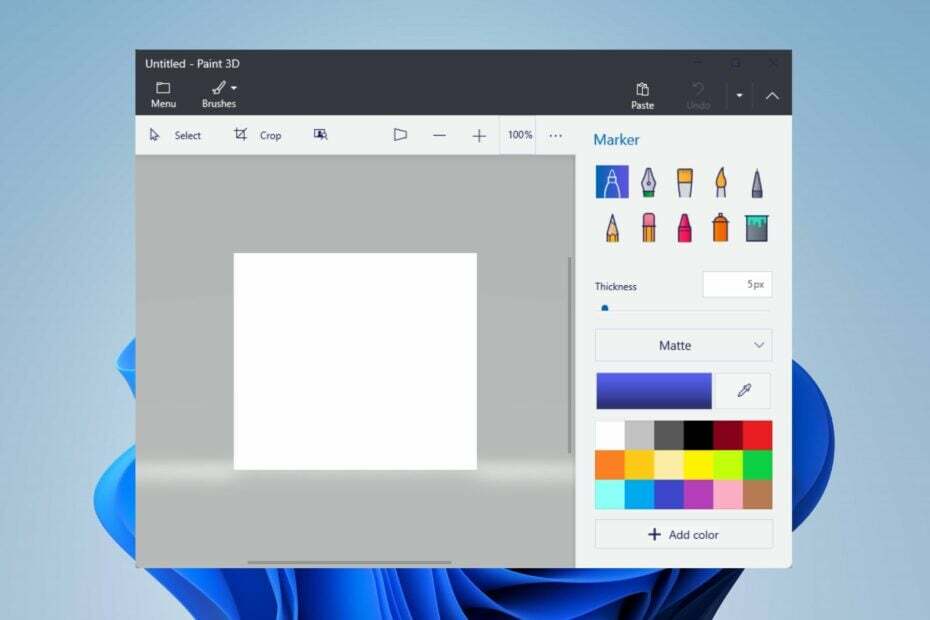
XĮDIEGTI PASPUSTELĖT ATSISIUNČIŲ FAILĄ
- Atsisiųskite „Fortect“ ir įdiekite savo kompiuteryje.
- Pradėkite įrankio nuskaitymo procesą ieškoti sugadintų failų, kurie yra jūsų problemos šaltinis.
- Dešiniuoju pelės mygtuku spustelėkite Pradėti remontą kad įrankis galėtų pradėti taisymo algoritmą.
- Fortect atsisiuntė 0 skaitytojų šį mėnesį.
Ar susidūrėte su sunkumais, nes „Paint 3D“ užstringa atidarius kompiuteryje? Tada jūs nesate vieni, nes daugelis vartotojų pranešė apie tą pačią problemą.
Deja, „Paint 3D“ strigimas po paleidimo neleidžia vartotojams pasiekti ar naudoti programos funkcijų. Tačiau rekomenduojame toliau skaityti šį vadovą, nes pateiksime sprendimus, kaip išspręsti šią problemą.
Kodėl „Paint 3D“ nuolat stringa?
- Jūsų tvarkyklės gali sukelti konfliktus tarp „Paint 3D“ ir „Windows“ OS, todėl atnaujinti pasenusias tvarkykles.
- Sugadinti arba trūkstami Paint 3D diegimo failai turės įtakos programai ir gali sugesti atidarius.
- Paint 3D gali sugesti paleidžiant, jei jūsų kompiuteris neatitinka minimalių sistemos reikalavimų programai paleisti.
- Jei sistemoje trūksta atminties arba procesoriaus resursų, programa „Paint 3D“ gali sugesti, nes tai daug išteklių reikalaujanti programa.
- Neseniai įdiegti „Paint 3D“ trečiųjų šalių papildiniai arba plėtiniai gali santykinai paveikti jos funkcionalumą.
- Naujausi Windows naujinimai gali sukelti klaidų, kurios turi įtakos Paint 3D klientui. Be to, problemų gali kilti naudojant pasenusią „Windows“ OS.
Nepriklausomai nuo konkrečios problemos, toliau skaitykite šį straipsnį, kad sužinotumėte, kaip išspręsti „Paint 3D“ strigčių problemas.
Kaip pataisyti Paint 3D, jei atidarius ji sugenda?
Prieš atlikdami bet kokius išplėstinius trikčių šalinimo veiksmus, atlikite šiuos išankstinius patikrinimus:
- Atlikite švarų paleidimą, kad paleistumėte „Windows“ su minimaliais procesais ir paslaugomis.
- Patikrinkite, ar jūsų kompiuteris atitinka minimalius sistemos reikalavimus, kad paleistumėte Paint 3D.
- Pabandykite paleisti „Paint 3D“ suderinamumo režimu, kad sužinotumėte, ar ji išsprendžia strigimo problemą.
- Atnaujina „Paint 3D“ programą per „Microsoft Store“, kad įdiegtų klaidų pataisymus ir našumo patobulinimus.
- Jei įdiegėte trečiųjų šalių „Paint 3D“ papildinius ar plėtinius, pabandykite juos išjungti.
- Įsitikinkite, kad įdiegėte naujausias GPU grafikos tvarkykles, kad išspręstumėte nesuderinamas arba pasenusias GPU problemas.
- Atnaujinkite savo Windows operacinę sistemą pagerinti sistemos našumą ir suderinamumą.
- Paleisti pilną sistemos nuskaitymas naudojant „Windows Defender“..
Jei šie preliminarūs patikrinimai neveikia, kai „Paint 3D“ strigsta paleidžiant, atlikite toliau nurodytus sprendimus.
1. Paleiskite „Microsoft Store App“ trikčių šalinimo įrankį
- Paspauskite Windows + aš klavišus, kad atidarytumėte Nustatymai programėlė.
- Spustelėkite ant Sistema skirtuką, pasirinkite Trikčių šalinimas parinktį ir pasirinkite Kiti trikčių šalinimo įrankiai.

- Ieškoti „Microsoft Store“ programos ir spustelėkite Bėk šalia jo esantį mygtuką.
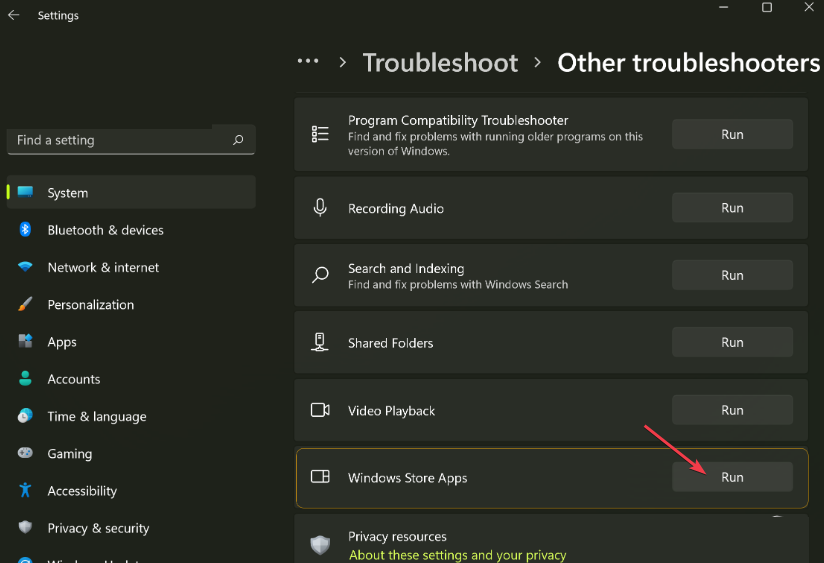
- Vykdykite ekrane pateikiamas instrukcijas, kad paleistumėte trikčių šalinimo įrankį.
- Po trikčių šalinimo paleiskite „Paint 3D“ ir patikrinkite, ar problema išlieka.
Paleidus „Microsoft Store App“ trikčių šalinimo įrankį, bus išspręstos „Windows Store“ programų problemos, kurios gali trukdyti paleidžiant „Paint 3D“.
2. Iš naujo nustatykite Paint 3D
- Paspauskite Windows + aš klavišus, kad atidarytumėte „Windows“. Nustatymai programėlė.
- Spustelėkite Programėlės iš meniu ir pasirinkite Įdiegtos programėlės.

- Pasirinkite Dažyti 3D, spustelėkite galimybės piktogramą ir spustelėkite Išplėstiniai nustatymai.
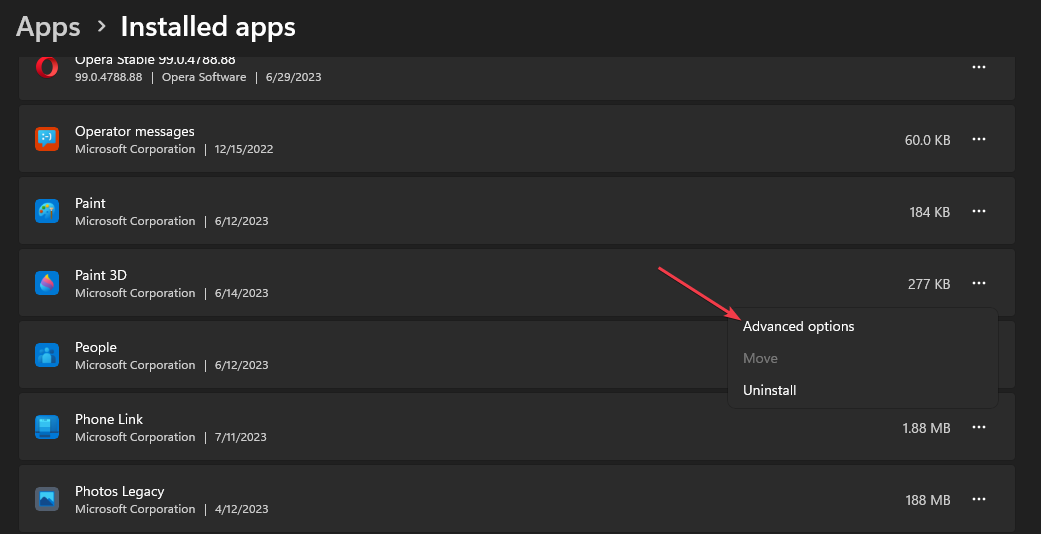
- Slinkite žemyn ir spustelėkite Nustatyti iš naujo mygtuką.
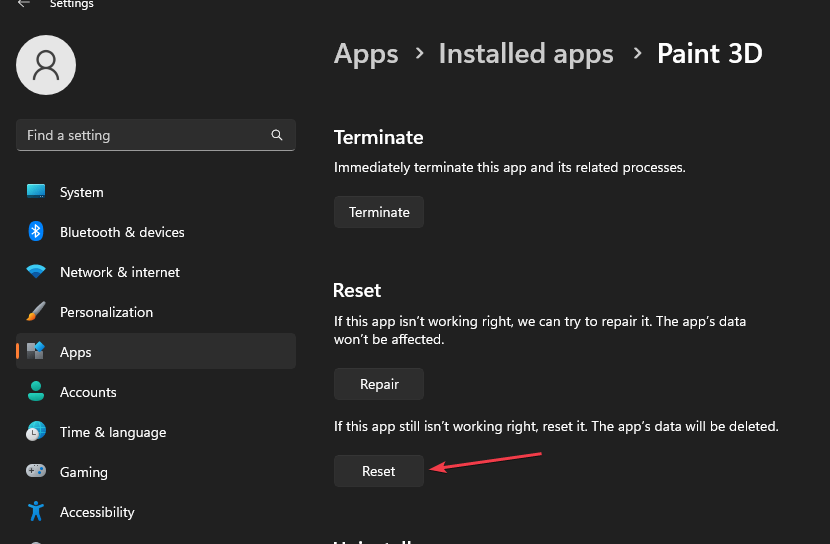
- Vykdykite visus ekrane rodomus nurodymus.
- Kompiuteryje atidarykite „Paint 3D“ klientą ir patikrinkite, ar ištaisėte nuolatinę gedimą.
Iš naujo nustatę programą „Paint 3D“, bus atkurti numatytieji jos nustatymai ir konfigūracija bei pašalintos visos problemos, dėl kurių ji sugenda.
- Pataisymas: LSA duomenų bazėje yra vidinio nenuoseklumo
- Failų sistemos klaida (-1073741819): kaip ją ištaisyti
- Negalite uždaryti skaičiuoklės programos? 4 būdai priversti
- Trūksta „Windows 11“ fono programų? Kaip juos susigrąžinti
3. Pašalinkite ir iš naujo įdiekite „Paint 3D“ programą
- Uždaryk Dažyti 3D programėlę savo kompiuteryje.
- Kairiuoju pelės mygtuku spustelėkite Pradėti mygtukas, tipas PowerShellir spustelėkite Vykdyti kaip administratorius.
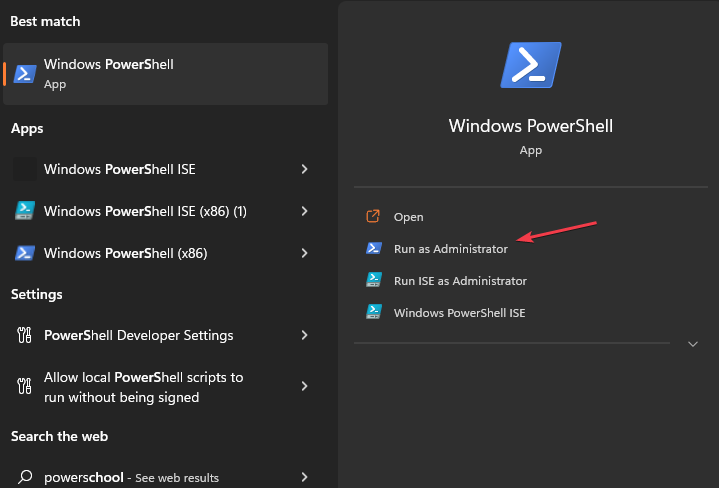
- Spustelėkite Taip ant Vartotojo abonemento valdymas paraginti.
- Nukopijuokite ir įklijuokite šias eilutes ir paspauskite Įeikite:
Get-AppxPackage *Microsoft.MSPaint* | Remove-AppxPackage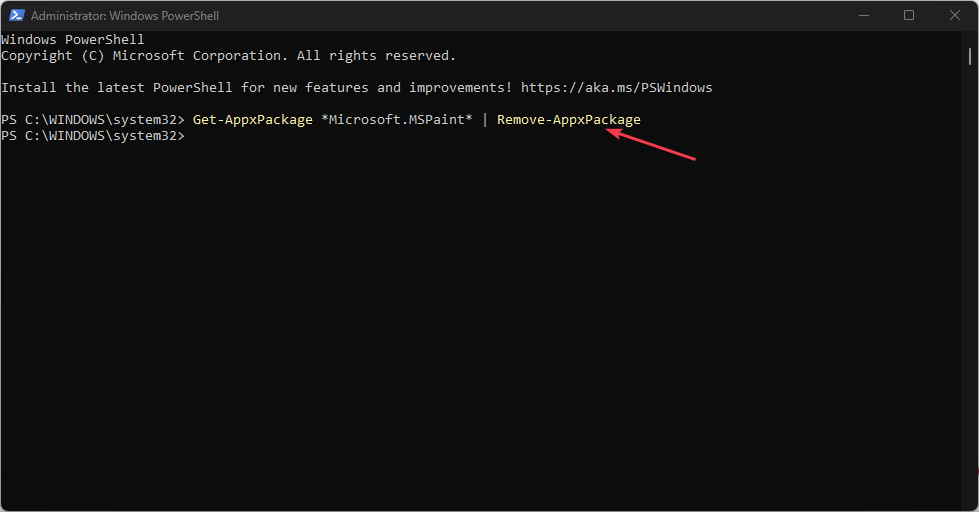
- Baigę komandą, iš naujo paleiskite kompiuterį ir eikite į „Microsoft Store“.
- Spustelėkite paieškos juostą, įveskite Dažyti 3Dir pasirinkite jį.
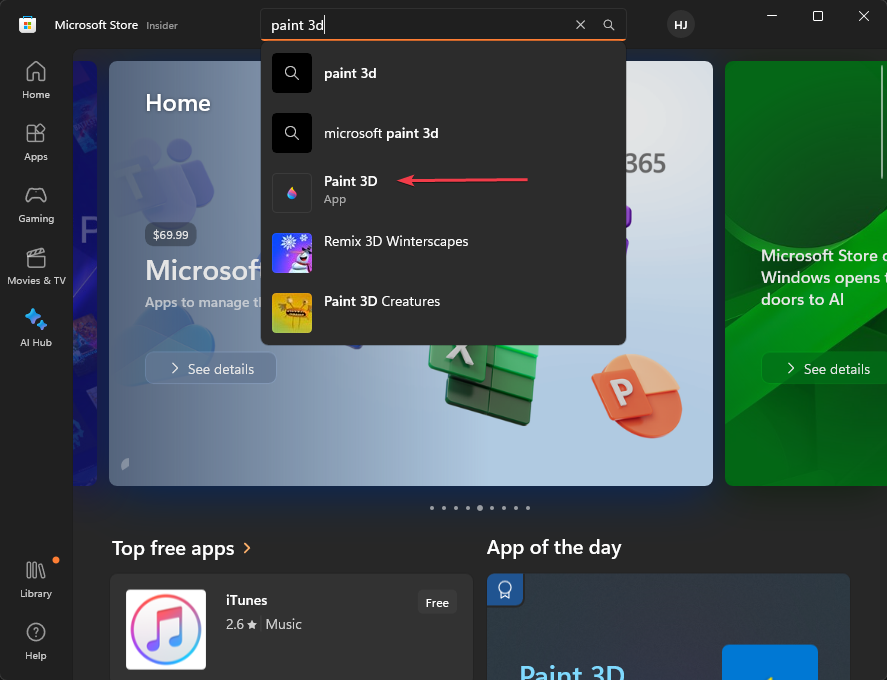
- Spustelėkite ant Gauk mygtuką, kad pradėtumėte diegimo iš naujo procesą.
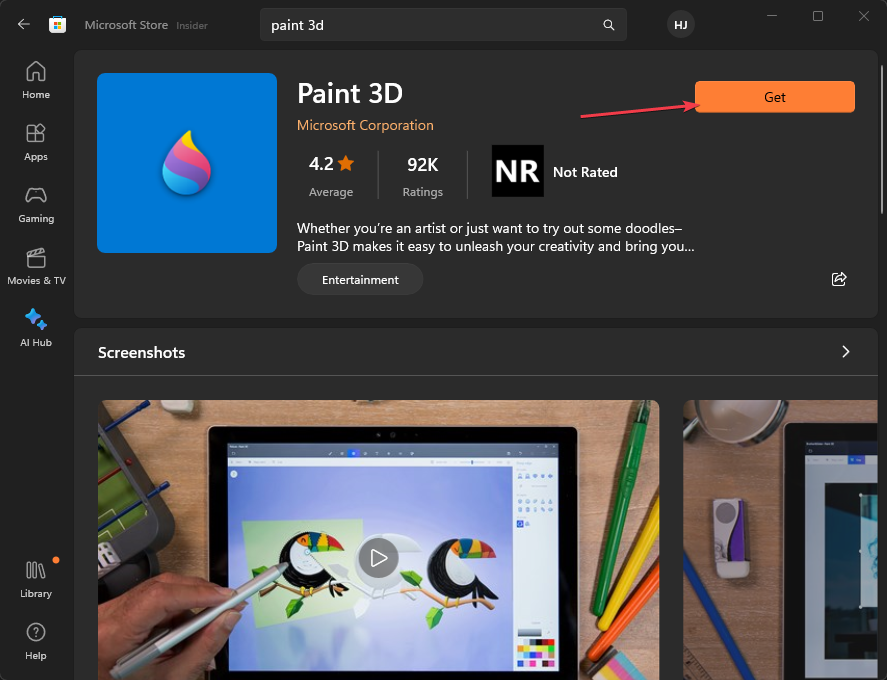
- Baigę diegti, galite paleisti „Paint 3D“, kad pamatytumėte, ar ji išsprendžia problemą.
Vykdydami aukščiau pateiktą komandą pašalinsite „Paint 3D“ programos paketą, tada iš naujo įdiekite jį iš „Microsoft Store“, kad ištaisytumėte sugadintus arba neužbaigtus programos failus.
Apibendrinant, turime išsamų vadovą, ką daryti, jei Paint 3D neišsaugo vaizdų jūsų kompiuteryje pasirodo klaida.
Jei turite daugiau klausimų ar pasiūlymų, maloniai prašome juos pateikti toliau pateiktuose komentaruose.
Vis dar kyla problemų?
REMIAMAS
Jei pirmiau pateikti pasiūlymai neišsprendė problemos, jūsų kompiuteryje gali kilti rimtesnių Windows problemų. Siūlome pasirinkti „viskas viename“ sprendimą, pvz Fortect efektyviai išspręsti problemas. Įdiegę tiesiog spustelėkite Peržiūrėti ir taisyti mygtuką ir tada paspauskite Pradėti remontą.


